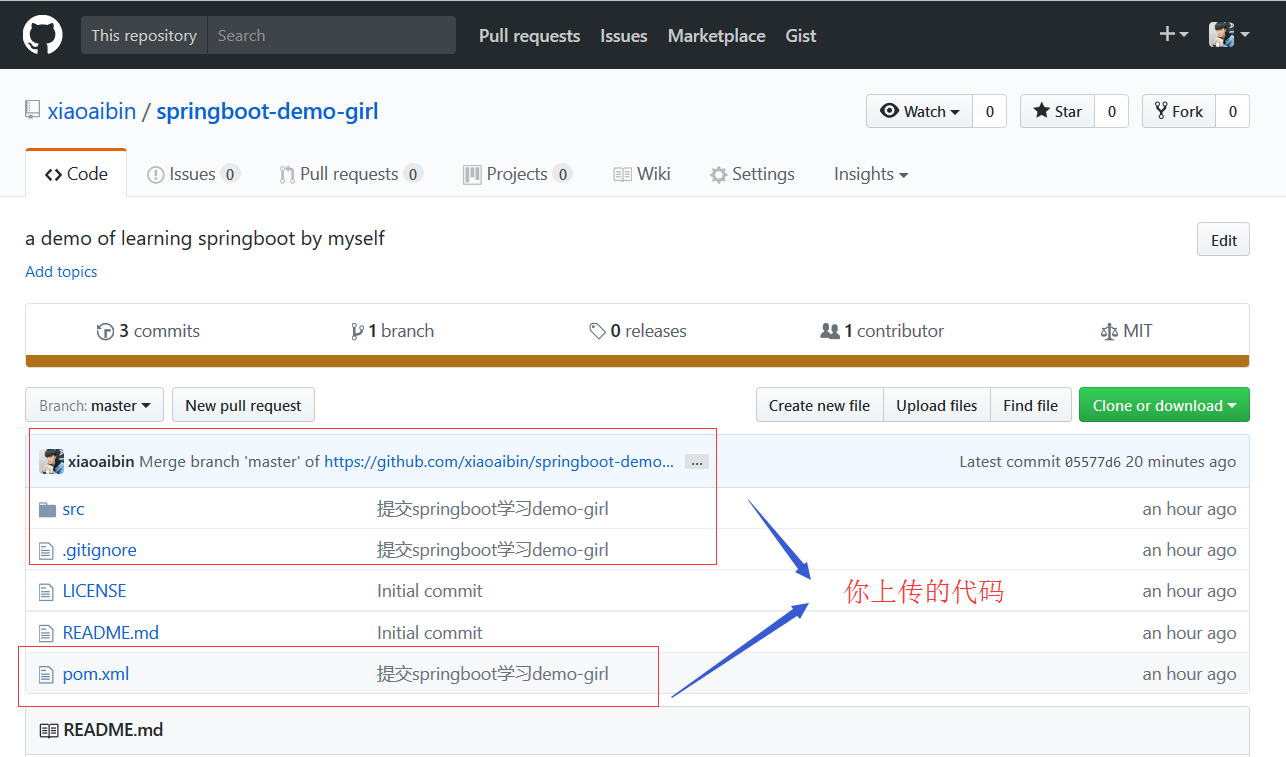將IDEA中的專案上傳到Github
阿新 • • 發佈:2018-12-31
- 用IDEA開啟需要上傳到Github的專案,建立一個本地git倉庫,預設路徑是專案資料夾存放路徑;操作:點選CVS--->選擇import into Version Control--->點選Create Git Respository
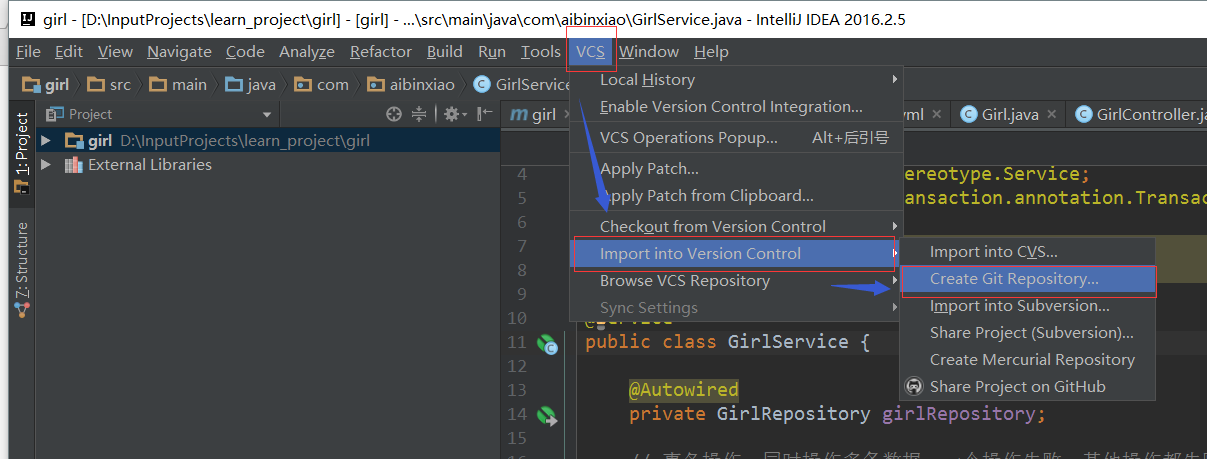
- 點選Create Git Respository之後,選擇目錄,即選擇專案資料夾即可,如圖所示:
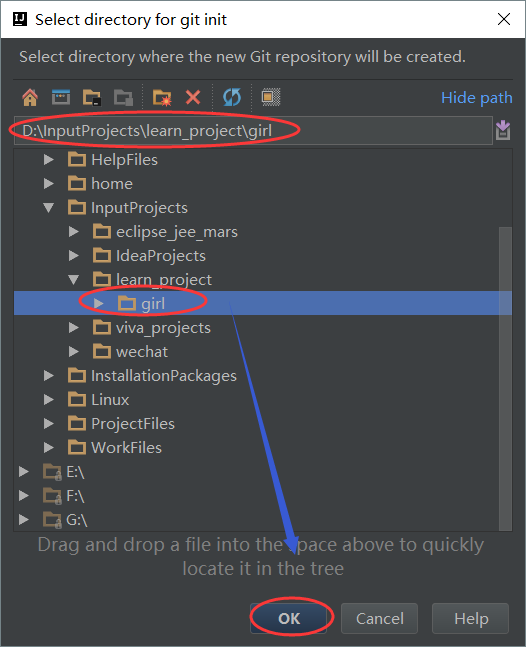
- 點選OK之後,該專案下的所有檔案都會變成紅色的,如圖所示:
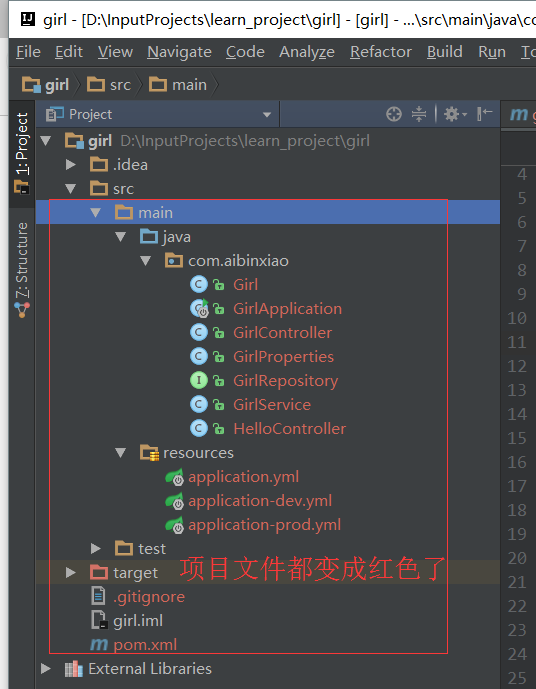
- 右鍵單擊該專案,選擇Git--->點選+Add,然後該專案所有檔案變成綠色,如圖所示:
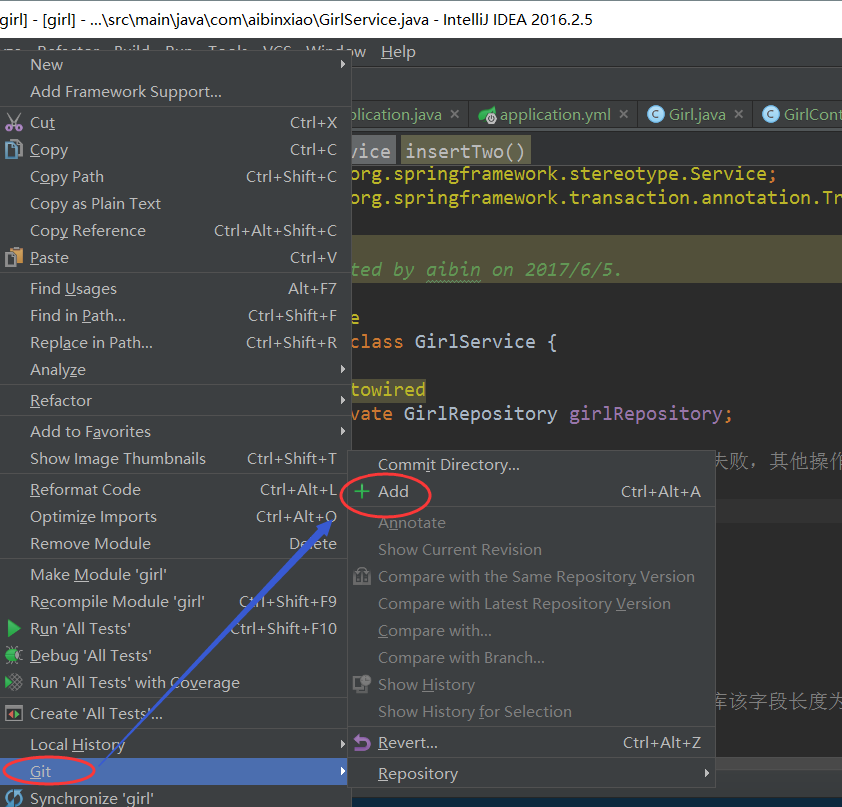
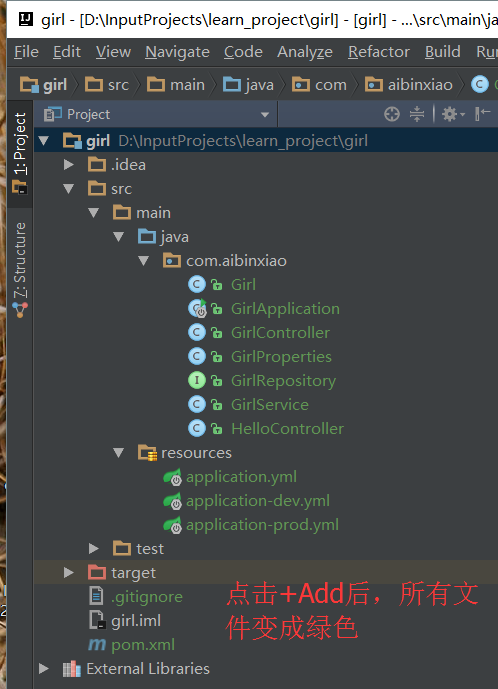
- 右鍵單擊該專案,選擇Git--->點選提交到本地Git。如圖所示:
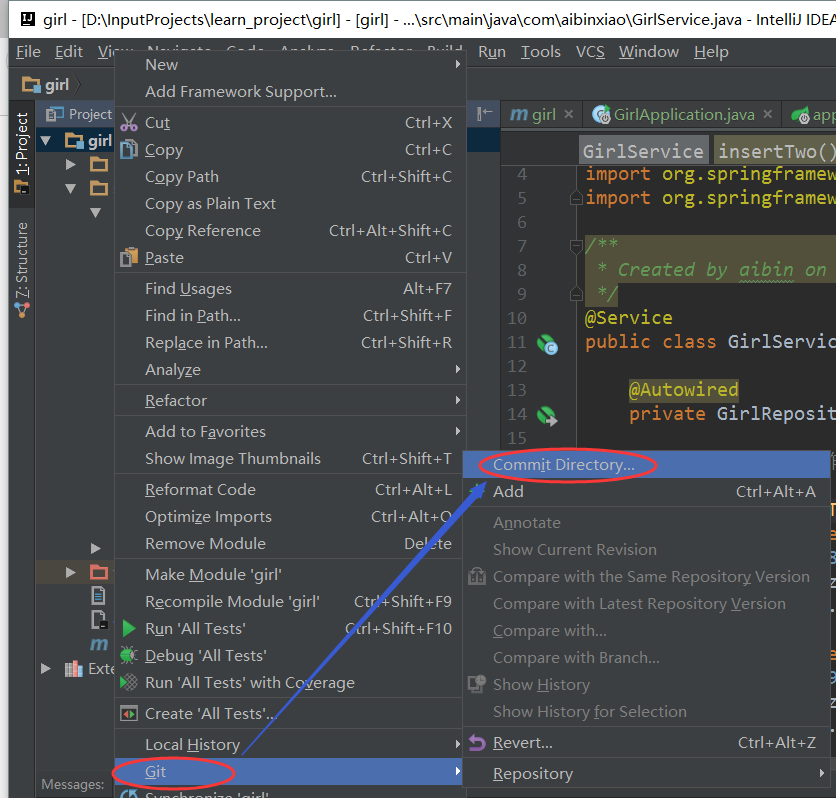
- 點選Commit Directory後,需要你選擇需要提交的檔案和註釋,首次預設選中全部檔案,註釋最好寫上,方便日後檢視,確認無誤後,點選commit,如圖所示:
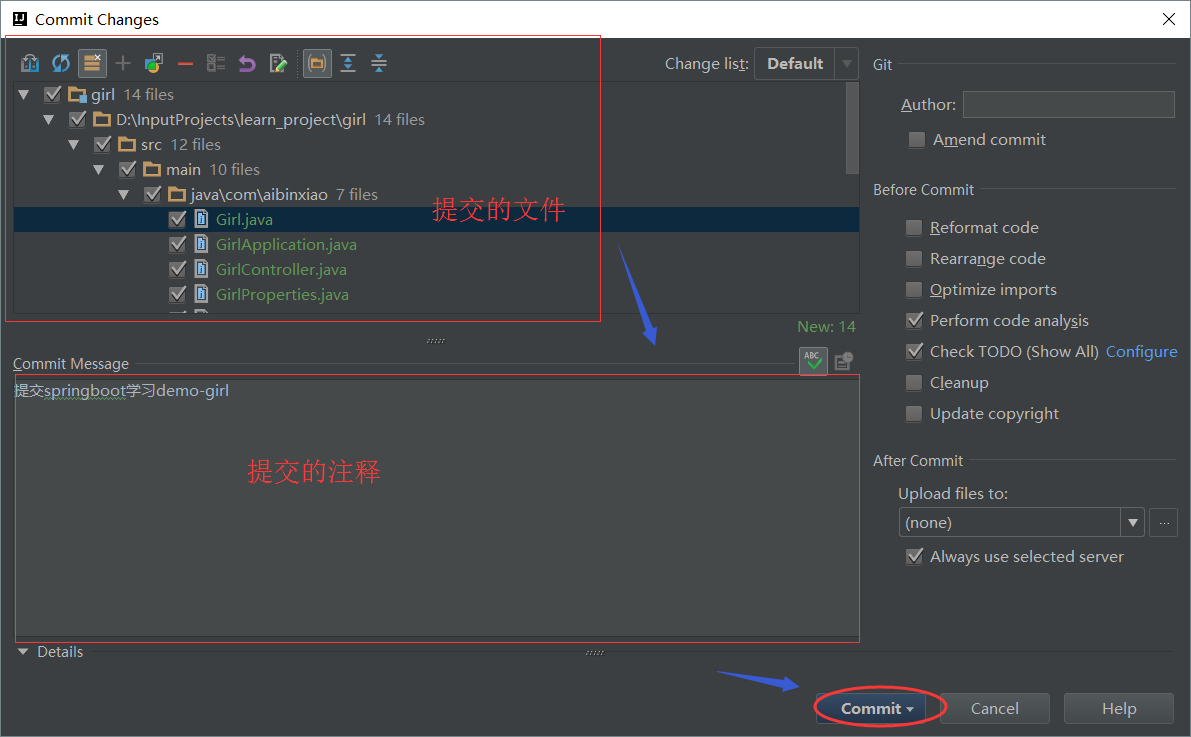
- 接下來只需要將本地的git專案上傳到Github中建立好的倉庫中。進入專案所在資料夾,右鍵單擊---點選Git Bash here,依次輸入命令:
git remote add origin {Github中建立的repository的url}git pull origin master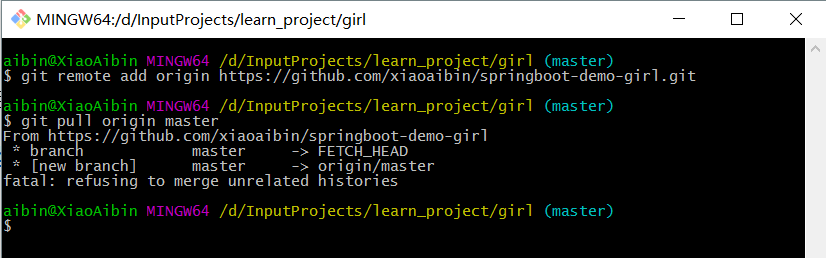 當輸入git pull origin master後,出現錯誤:fatal:refusing to merge unrelated histories,意思是拒絕合併不相關的歷史,這是因為在Github建立倉庫時,我預設建立了README.md和LICENSE兩個檔案,而本地是沒有的,所以出現衝突了,這時候,我們需要將第2條命令改為:
當輸入git pull origin master後,出現錯誤:fatal:refusing to merge unrelated histories,意思是拒絕合併不相關的歷史,這是因為在Github建立倉庫時,我預設建立了README.md和LICENSE兩個檔案,而本地是沒有的,所以出現衝突了,這時候,我們需要將第2條命令改為:git pull origin master --allow-unrelated-histories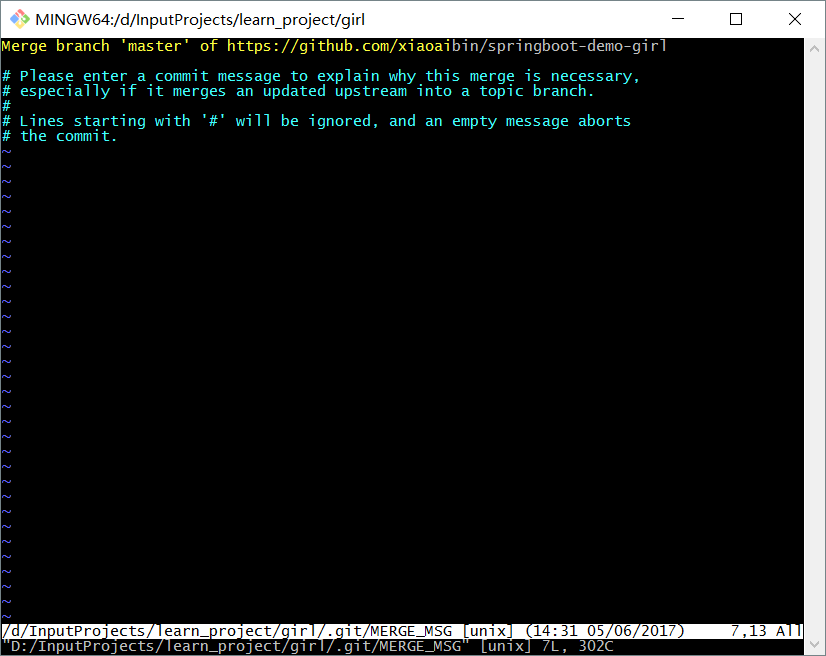 在退出Vim的編輯模式後,你會看到如下資訊,即成功合併了Github中已經存在的兩個檔案:
在退出Vim的編輯模式後,你會看到如下資訊,即成功合併了Github中已經存在的兩個檔案: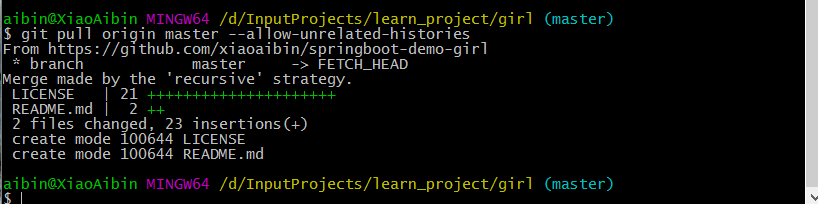
注意“.”表示上傳資料夾中的所有檔案
git add .git commit –m "上傳專案到Github"git push {Github中建立的repository的url}
經過一段時間的執行上面最後一條命令後,你會看到如下: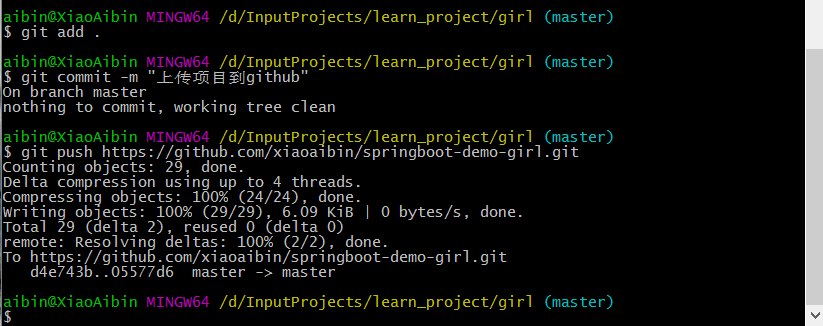
- 最後,你回到Github中重新整理頁面,就可以看到剛剛提交的專案,恭喜你這個時候,你就成功的將本地git中的專案同步到了Github中了!如圖所示: